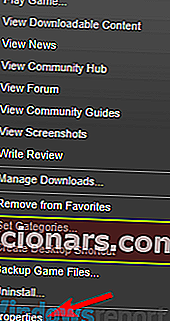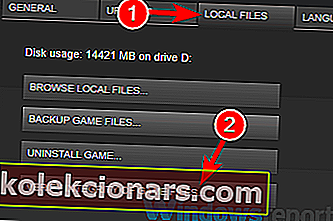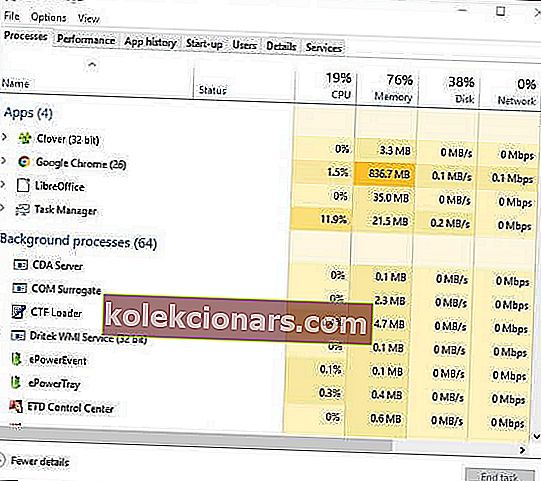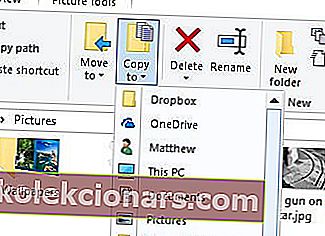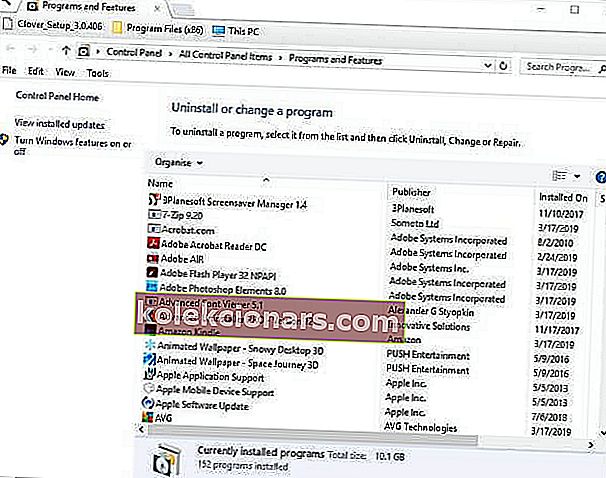- Chybové hlásenie uvádza: Závažná chyba sa nepodarilo spojiť s miestnym procesom Steam klienta. Uistite sa, že používate najnovšiu verziu Steam .
- Chyba môže byť spôsobená poškodenými alebo chýbajúcimi hernými súbormi. Takže overte integritu herných súborov pre tie hry, ktoré sa nespúšťajú.
- Chyby Steam sú veľmi nepríjemné, pretože sa objavujú práve vtedy, keď chcete hrať. Ak sa nejaký vyskytne, prejdite na našu sekciu Ako opraviť chyby Steam, kde nájdete úplné sprievodcu riešením problému.
- V kategórii Novinky a príručky pre komunitu Steam - Gaming nájdete všetko, čo potrebujete vedieť o Steame, vrátane mnohých riešení možných problémov.
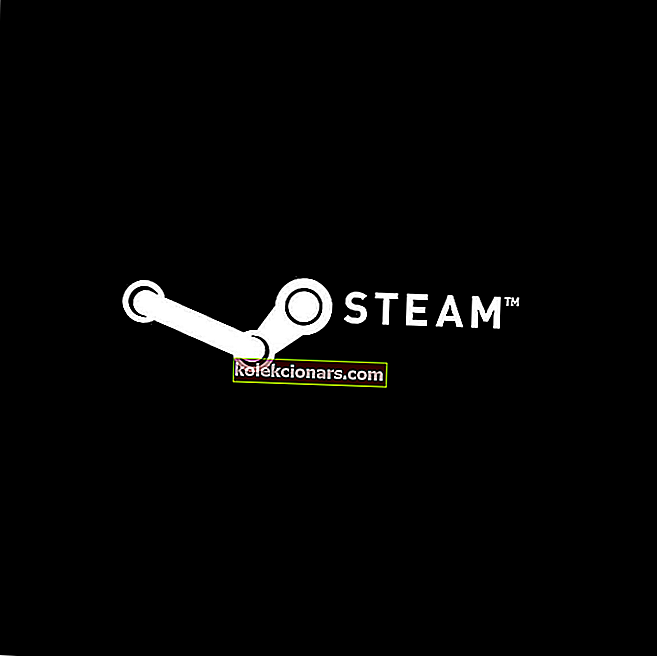
Fatálna chyba sa nepodarilo spojiť chybové hlásenie sa objaví pre niektorých používateľov Parné keď sa snažia štarte hry.
Chybové hlásenie uvádza: Závažná chyba sa nepodarilo pripojiť k miestnemu procesu Steam klienta. Uistite sa, že používate najnovšiu verziu Steam .
K tejto chybe zvyčajne dochádza pri hrách Valve, ako sú Counter Strike a Team Fortress 2. Tieto hry sa nespustia, keď sa objaví chybové hlásenie Fatal error to connect .
Hráči, ktorí musia túto chybu opraviť, môžu tak urobiť pomocou týchto riešení.
Ako môžem opraviť závažnú chybu v službe Steam?
- Overte herné súbory
- Odhláste sa a znova sa prihláste do služby Steam
- Zatvorte Steam pomocou Správcu úloh
- Prepnite na účet Steam Beta
- Skontrolujte aktualizácie Steam
1. Overte herné súbory
Fatal error Nepodarilo sa pripojiť chyby môžu byť spôsobené poškodený alebo úplne chýba herné súbory. Takže overte integritu herných súborov pre tie hry, ktoré sa nespúšťajú. Používatelia to môžu urobiť nasledovne.
- Otvorte klientsky softvér Steam.
- Vyberte kartu Knižnica v službe Steam.
- Pravým tlačidlom myši kliknite na hru, ktorá sa nespustí, a vyberte položku Vlastnosti .
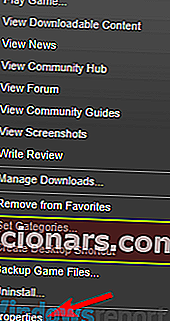
- Kliknite na kartu Miestne súbory .
- Potom vyberte možnosť Overiť integritu herných súborov .
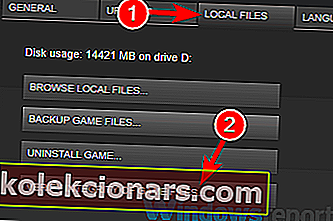
2. Odhláste sa a znova sa prihláste do služby Steam
Toto je prekvapivo priame rozlíšenie, ktoré podľa niektorých používateľov opravuje chybu Fatal error failed to connect .
Ak sa chyba týka účtu Steam používateľa, odhlásenie zo služby Steam a opätovné prihlásenie by ju mohlo opraviť. Používatelia sa môžu zo služby Steam odhlásiť nasledovne.
- Otvorte okno Steam.
- Kliknite na ponuku Steam v ľavej hornej časti okna softvéru.
- Vyberte možnosť Zmeniť používateľa .
- Stlačením tlačidla Odhlásiť sa poskytnete ďalšie potvrdenie.
- Potom sa otvorí okno Steam Login, z ktorého môžu používatelia zadať svoje údaje o účte a prihlásiť sa späť.
3. Zatvorte Steam pomocou Správcu úloh
Pomerne veľa používateľov potvrdilo, že službu Steam opravili reštartovaním softvéru.
Títo používatelia však herného klienta a všetky ostatné procesy Steam zatvorili pomocou Správcu úloh. Takto môžu používatelia reštartovať Steam pomocou Správcu úloh.
- Používatelia môžu otvoriť Správcu úloh kliknutím pravým tlačidlom myši na panel úloh a výberom položky Správca úloh .
- Potom na karte Procesy vyberte Steam Client .
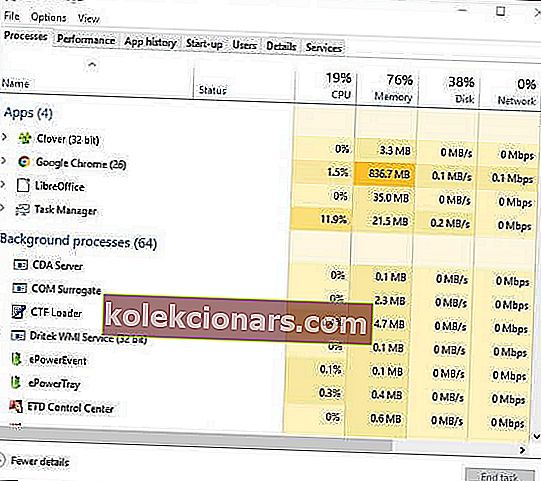
- Stlačením tlačidla Ukončiť úlohu ukončíte Steam.
- Okrem toho vyberte všetky ostatné procesy služby Steam uvedené na karte Procesy (ak existujú) a kliknite na tlačidlo Ukončiť úlohu .
- Potom reštartujte softvér Steam.
- Niektorí používatelia možno budú musieť reštartovať Steam s administrátorskými právami tak, že kliknú pravým tlačidlom myši na ikonu skratky softvéru a v kontextovej ponuke vyberú možnosť Spustiť ako správca .
4. Prejdite na účet Steam Beta
Prechod na účet Steam beta je ďalšou opravou, ktorú pre nich potvrdilo niekoľko používateľov.
Účet beta dostane všetky najnovšie aktualizácie skôr, ako sa začnú distribuovať používateľom, ktorí nepoužívajú verziu beta. Používatelia môžu prejsť na beta účet Steam nasledujúcim spôsobom.
- Spustite klienta Steam .
- Kliknite na ponuku Steam a odtiaľ vyberte možnosť Nastavenia .
- Kliknite na položku Účet v ľavej časti okna Nastavenia.
- Stlačte tlačidlo Zmeniť .
- V rozbaľovacej ponuke Beta účasť vyberte možnosť Steam Beta Update.
- Vyberte možnosť OK .
- Potom podľa pokynov reštartujte Steam.
5. Skontrolujte dostupnosť aktualizácií Steam
Chybové hlásenie uvádza, že máte nainštalovanú najnovšiu verziu Steam . Chybové hlásenie teda naznačuje, že používatelia môžu Steam aktualizovať.
Používatelia môžu skontrolovať dostupnosť aktualizácií kliknutím na Steam a File . Potom vyberte možnosť Skontrolovať aktualizáciu klienta Steam .
Preinštalovanie služby Steam je ďalším spôsobom, ako môžu používatelia aktualizovať softvér. Potom môžu používatelia pred opätovnou inštaláciou získať najaktuálnejšiu verziu Steam z webovej stránky softvéru.
Používatelia však budú musieť skopírovať priečinok Steamapps do iného adresára, aby si pri odinštalovaní uchovali svoje údaje o hre.
Používatelia môžu zálohovať hry Steam a preinštalovať klientsky softvér nasledovne.
- Stlačením klávesu Windows + E otvorte program Prieskumník súborov .
- Otvorte priečinok Steam hry v Prieskumníkovi súborov. Predvolená cesta pre tento priečinok je C: Program FilesSteam .
- Potom vyberte podpriečinok Steamapps a stlačte tlačidlo Kopírovať do .
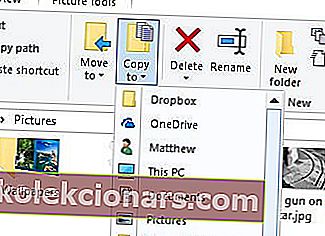
- Vyberte priečinok, do ktorého chcete kopírovať Steamapps .
- Potom môžu používatelia odinštalovať Steam stlačením klávesu Windows + R , zadaním appwiz.cpl , v Run a kliknutím na OK .
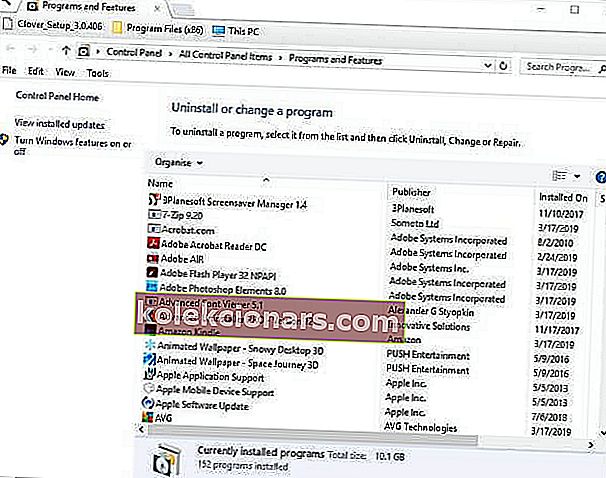
- Potom vyberte Steam a kliknite na tlačidlo Odinštalovať alebo Zmeniť / Odstrániť .
- Po odstránení Steam reštartujte Windows.
- Potom kliknite na položku Inštalovať Steam na webovej stránke softvéru a stiahnite si inštalátor na najnovšiu verziu. Otvorte sprievodcu nastavením a pridajte Steam do systému Windows.
- Po preinštalovaní herného klienta presuňte skopírovaný podpriečinok Steamapps späť do priečinka Steam.
To sú niektoré z uznesení, ktoré hráči potvrdili pri oprave chyby Fatal error failed to connect .
Vyššie uvedené rozlíšenia preto pravdepodobne opravia chybu väčšiny používateľov, aby si mohli znova hrať hry Valve na Steame.
Časté otázky: Prečítajte si viac o službe Steam
- Ako opravím Steam sa nepodarilo načítať Steamui DLL?
- Ako spustím Steam ako správca?
- Ako získam Steam?
Poznámka redaktora: Tento príspevok bol pôvodne publikovaný v apríli 2019 a od tej doby bol prepracovaný a aktualizovaný v marci 2020 kvôli sviežosti, presnosti a komplexnosti.